Cara Mentransfer serta Mengelola File di FTP via FileZilla
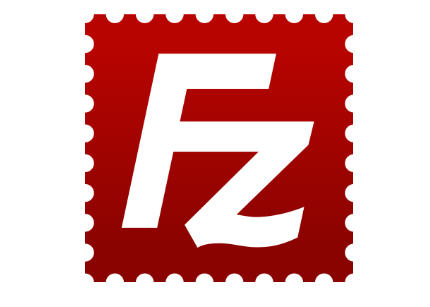
Nama : Yunita Ayusari
Nim : 1422520069
Kelas : Karyawan
Mata Kuliah : Rekayasa Web
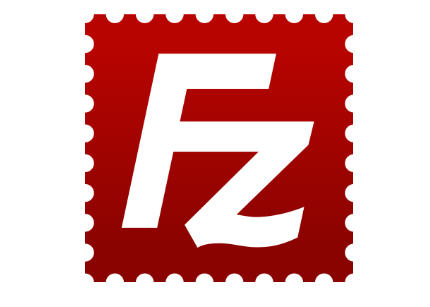 Untuk mengakses server FTP, Anda memperlukan suatu acara bantu yang disebut dengan FTP Client. FileZilla merupakan acara FTP Client yang sangat populer. Melalui acara ini, pengelolaan file di server FTP menjadi sangat mudah, hanya melewati perbuatan klik, drag, serta drop. Berikut berbagai teknik dasar memakai FileZilla.
Untuk mengakses server FTP, Anda memperlukan suatu acara bantu yang disebut dengan FTP Client. FileZilla merupakan acara FTP Client yang sangat populer. Melalui acara ini, pengelolaan file di server FTP menjadi sangat mudah, hanya melewati perbuatan klik, drag, serta drop. Berikut berbagai teknik dasar memakai FileZilla.
Login ke Server FTP
Cara login ke server FTP via FileZilla sangat mudah. Berikut contoh login ke server FTP Microsoft :
Host : isikan alamat server FTP. Susunan alamat server FTP biasanya merupakan ftp.namadomain.com alias lumayan dengan namadomain.com. Sebagai latihan, digunakan ftp.microsoft.com.
- Username : isikan username Anda. Jika yang Anda jalan masuk merupakan server publik, isikan anonymous. Jika yang Anda jalan masuk merupakan server hosting Anda, isikan username hosting Anda.
- Password : isikan password Anda. Jika yang Anda jalan masuk merupakan server publik, isikan alamat email Anda. Jika yang Anda jalan masuk merupakan server hosting Anda, isikan password hosting Anda.
- Port : Biarkan kosong, alias isi angka 21. Port default untuk jalan masuk FTP umumnya merupakan port 21.
- Klik Quickconnect alias tekan Enter untuk mengakses. Perhatikan pada kolom di bawahnya akan tampil proses authentifikasi. Jika sukses login, jadi akan timbul sebaris pesan Directory listing successful serta pada kolom Remote site di sebelah kanan akan timbul daftar file serta folder yang ada di server FTP.
Untuk memutuskan hubungan, klik tombol bertanda silang. Jika koneksi terputus di tengah aktivitas Anda pada server FTP, tekan F5 alias klik tombol R untuk mengoneksikan kembali.
Mengenal Interface FileZilla
Anda sudah mengetahui sekilas baris menu, baris login, serta kolom status koneksi di FileZilla. Selain itu, dengan cara umum ada 2 bidang mutlak di dalam jendela FileZilla :
- Local site : terletak di kolom mutlak sebelah kiri, berisi daftar folder di komputer lokal Anda. Di bagian bawahnya akan timbul sejumlah file serta folder yang ada di dalam item folder terpilih.
- Remote site : terletak di kolom mutlak sebelah kanan, berisi daftar folder di server internet yang Anda akses. Di bagian bawahnya akan timbul sejumlah file serta folder yang ada di dalam item folder terpilih.
Sumber tutorial : http://cara-terkini.blogspot.com/2015/09/cara-mentransfer-serta-mengelola-file.html
